Cómo agregar bordes en Google Docs
Los documentos profesionales se ven de cierta manera; el formato es coherente en todo momento y, visualmente, es agradable verlos. Se destacan imágenes y temas importantes, y para documentos más extensos, las secciones y capítulos están correctamente definidos.
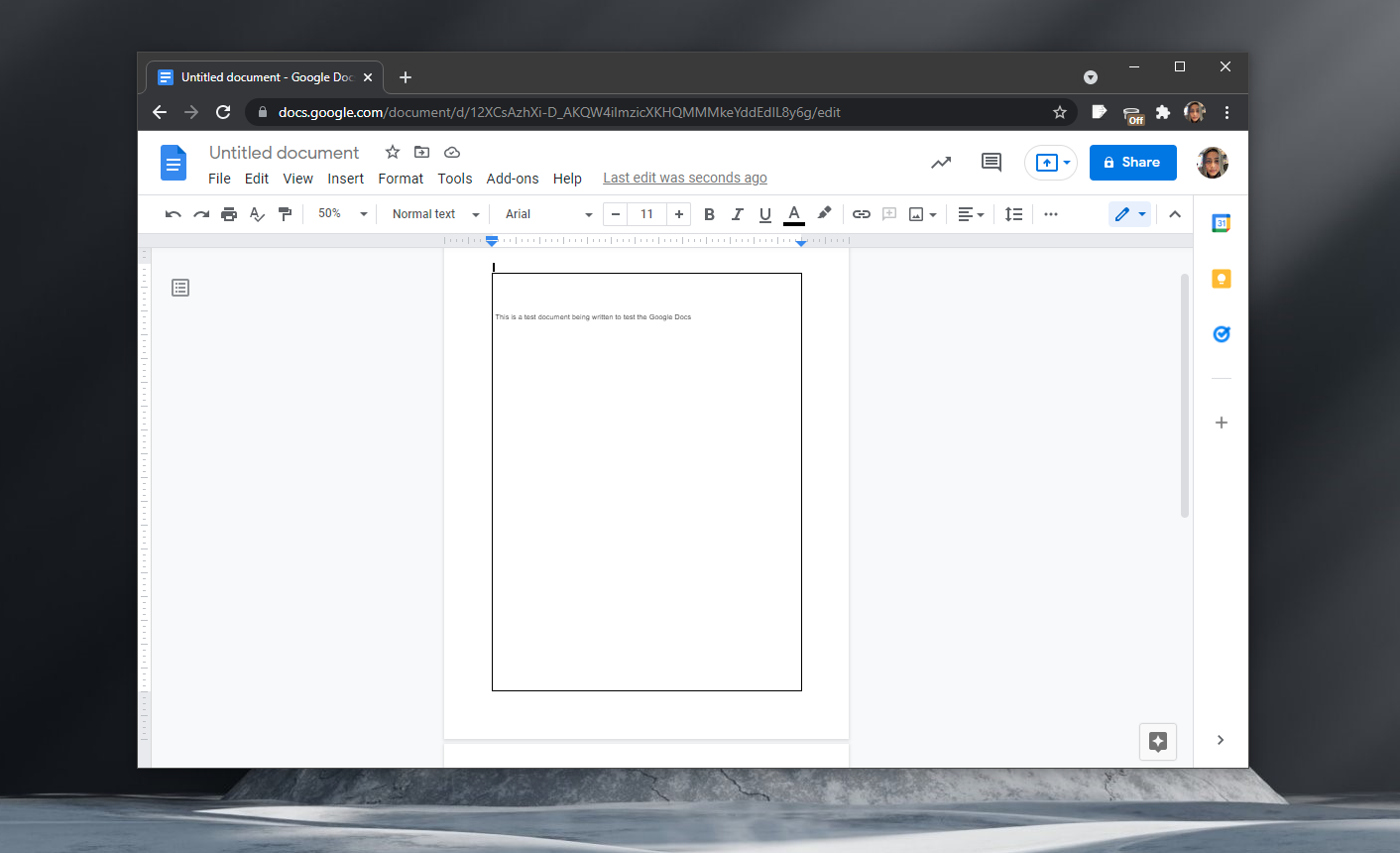
Fronteras en Google Docs
Los bordes de un documento realmente no ayudan a organizar mejor su contenido, pero se ven bien. Si está dispuesto a hacer el esfuerzo, puede aplicar diferentes bordes a cada capítulo y darle al lector una pista visual de que está leyendo un capítulo nuevo / diferente.
Desafortunadamente, Google Docs no tiene una herramienta de borde. Si desea insertar uno, tendrá que ser creativo. A continuación, le mostramos cómo puede agregar bordes en Google Docs.
1. Crea una tabla
Puede crear una tabla 1 × 1 y colocar su texto dentro de la tabla. La desventaja de este método es que;
- Perderás un espacio considerable a lo largo del borde de la página.
- Deberá insertar una tabla en cada página manualmente
- Administrar texto, imágenes y tablas dentro de una tabla será un desafío
Para insertar el borde de la tabla,
- Vaya a Insertar> Tabla.
- Seleccione solo la celda superior izquierda para obtener una tabla de 1 × 1.
- Una vez insertado, haga clic dentro de la tabla.
- Presione enter hasta que la altura de la mesa abarque la longitud de la página.
- En la parte superior derecha, verá una herramienta de lápiz.
- Utilice las herramientas para cambiar el color del borde de la tabla.
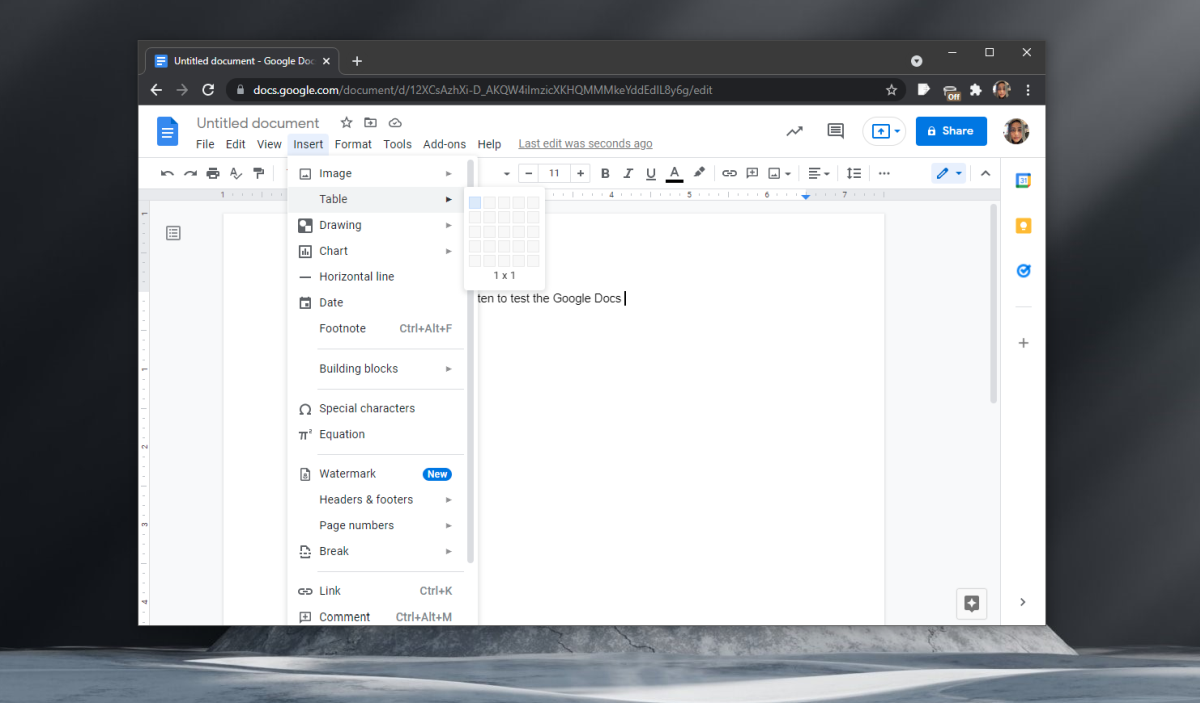
2. Utilice herramientas de dibujo
Google Docs no tiene una herramienta de borde, pero tiene una herramienta de dibujo. Puede usarlo para dibujar líneas alrededor de una página y crear un borde.
- Abra un nuevo archivo de Google Docs
- Vaya a Insertar> Dibujo> Nuevo.
- En la ventana que se abre, seleccione la herramienta de dibujo de formas.
- Insertar una forma de rectángulo
- Retire el relleno.
- Cambia el grosor y el color de la línea.
- Cambie el estilo de la línea, es decir, discontinua, punteada, etc.
- Clic en Guardar.
- Una vez que se haya insertado el rectángulo en el documento, arrástrelo hacia afuera y llene la página.
Repita para todas las páginas.
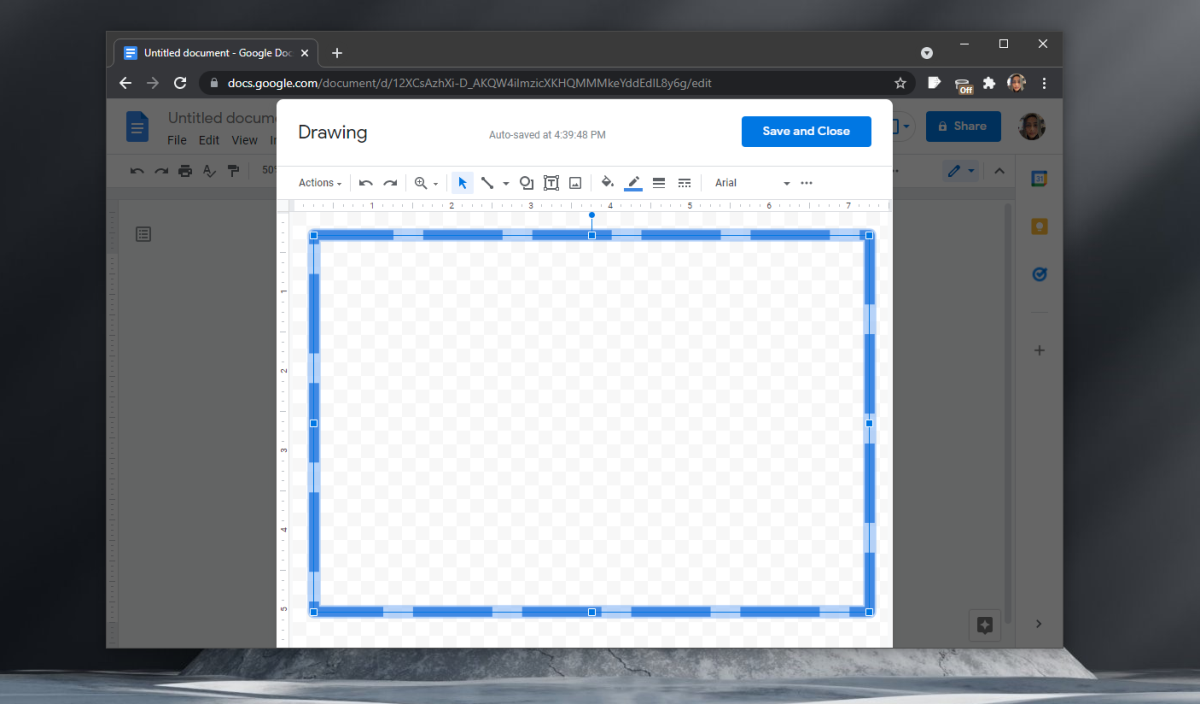
3. Usa una imagen
Este método le permitirá insertar el borde más decorativo que pueda en Google Docs. También será difícil trabajar con él. Necesita encontrar un marco en formato de imagen. Debe estar en formato PNG, ya que el formato PNG admite transparencia.
- Abra un documento en Google Docs.
- Vaya a Insertar> Imagen.
- Sube la imagen desde tu disco local o un enlace.
- Una vez insertada, ajuste la imagen para que funcione como borde.
- Envíelo detrás del texto de las opciones de imagen.

Conclusión
Los bordes no son esenciales para ningún documento, pero hacen que un documento se vea bien. No puede confiar solo en el diseño para hacer un buen documento, pero una vez que tenga un documento sólido y bien escrito listo, hacer que se vea bien es una excelente manera de demostrar que se creó con esfuerzo.
La publicación Cómo agregar bordes en Google Docs apareció primero en AddictiveTips .
